OneDrive-applikasjonen på systemet ditt lagrer alle filene og mappene i skyen. Men noen ganger vil ikke brukeren at noen av filene eller mappene skal lagres og okkupere OneDrive-plassen som er begrenset til 5 GB uten abonnement. For å gjøre det, er det en innstilling i OneDrive-applikasjonen som lar brukeren velge filene eller mappene som skal synkroniseres på skyen. Hvis du også ser etter dette, vil dette innlegget hjelpe deg med å velge mappene eller filene som skal synkroniseres i OneDrive i Windows 11-systemet.
Slik velger du visse mapper som skal synkroniseres i OneDrive i Windows 11
MERK: Sørg for at OneDrive-appen er tilkoblet og synkronisert.
Trinn 1: Klikk OneDrive app-ikonet på oppgavelinjen én gang.
Trinn 2: Klikk deretter Hjelp og innstillinger ikonet øverst i OneDrive-appen.
Trinn 3: Etter det, Velg Innstillinger alternativet fra listen som vist i skjermbildet nedenfor.

Trinn 4: Klikk på i Innstillinger-vinduet Regnskap fanen.
Trinn 5: Klikk deretter Velg mapper knappen under Velg mapper-delen i Konto-fanen som vist i skjermbildet nedenfor.
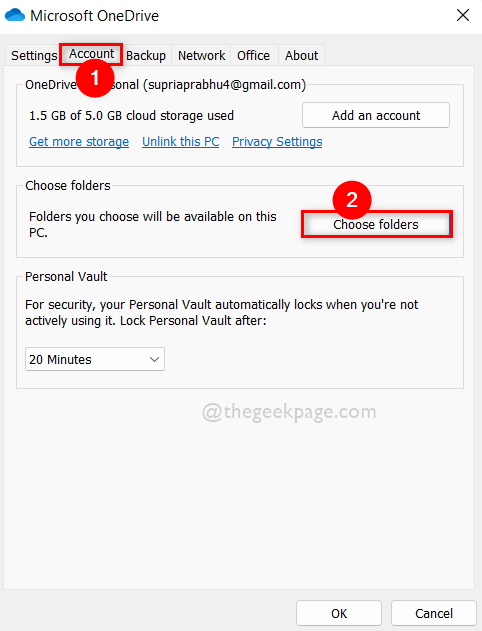
Trinn 6: I vinduet for å velge mapper som vises, fjerner du merket for Gjør alle filene tilgjengelige avkrysningsboksen som vist nedenfor.
Trinn 7: Velg deretter mappene ved å merke av under gjør disse mappene synlige og klikk OK for å bruke endringer.
Trinn 8: Dette vil synkronisere bare de mappene som er valgt her.
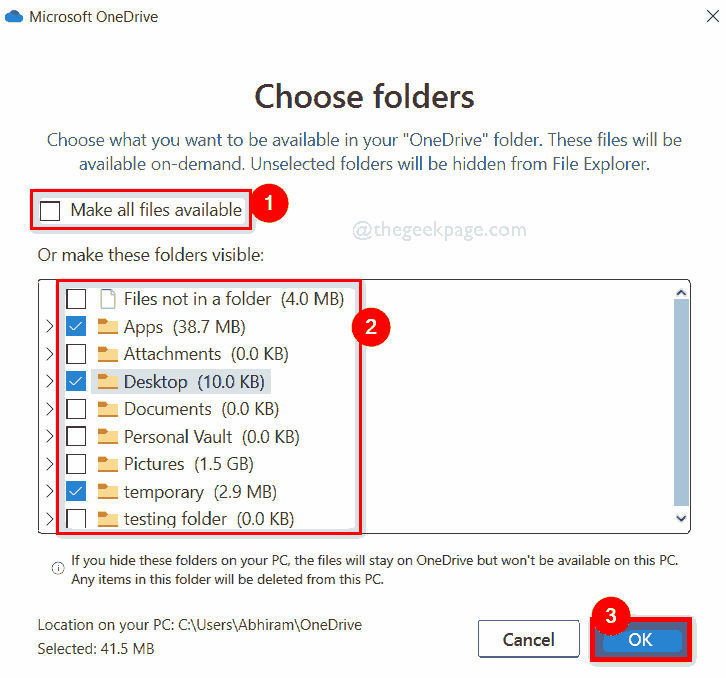
Trinn 9: Hvis du ønsker å få alle mappene til å synkronisere i fremtiden, kan du sjekke Gjør alle filene tilgjengelige avkrysningsboksen som vist nedenfor.
Trinn 10: Når du er ferdig, klikker du OK for å lukke den.
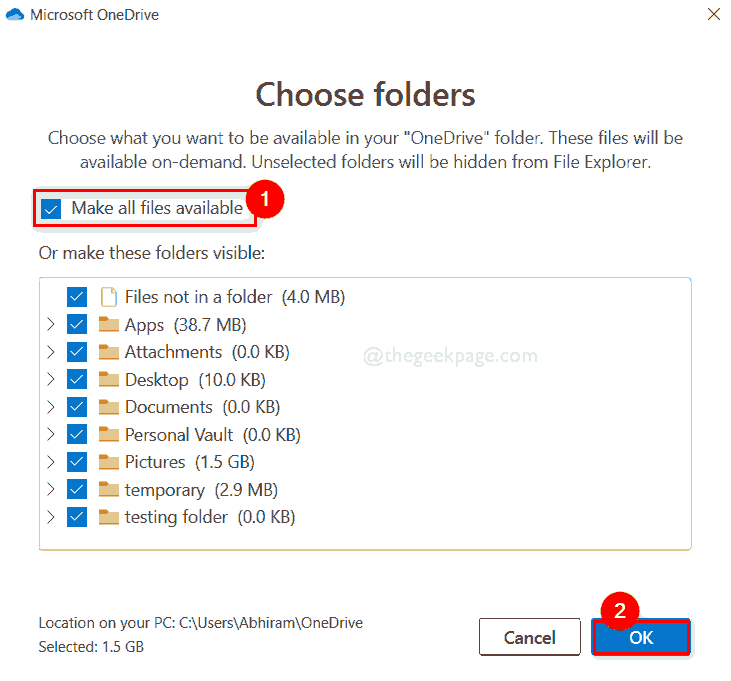
Trinn 11: Etter at du har valgt mappene som skal synkroniseres, klikker du OK i Innstillinger-vinduet for å gjøre endringer og lukke det.
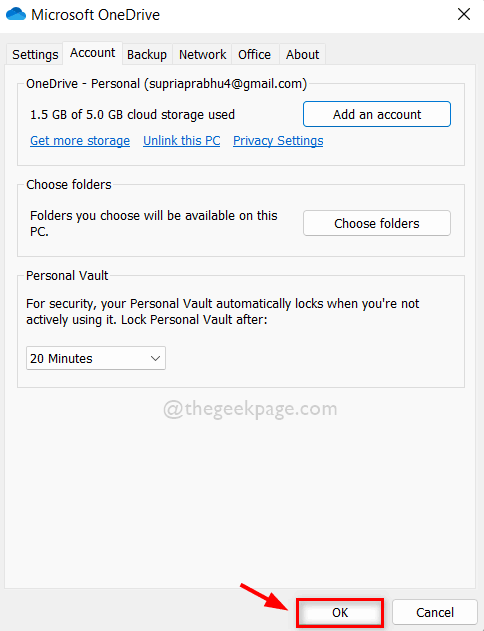
Det er alt.
Håper dette innlegget var informativt og nyttig.
Gi oss beskjed i kommentarfeltet nedenfor.
Takk for at du leser!


